Comment empêcher Windows 10 de se connecter automatiquement à un réseau Wi-Fi
La connexion à un réseau Wi-Fi ouvert peut mettre votre appareil et vos données en danger, car ce réseau peut ne pas être crypté. Si votre appareil se connecte souvent à plusieurs réseaux Wi-Fi que vous ne prévoyez pas d'utiliser, vous devez empêcher Windows 10 de se connecter automatiquement à un réseau Wi-Fi.
Voici quatre façons d'empêcher votre PC de rejoindre un réseau Wi-Fi.
Décochez Se connecter automatiquement
Le moyen le plus simple et le plus rapide d'empêcher Windows 10 de se connecter automatiquement à un réseau Wi-Fi est de cliquer sur l'icône Wi-Fi dans la barre des tâches, de sélectionner le nom du réseau et de décocher Se connecter automatiquement .
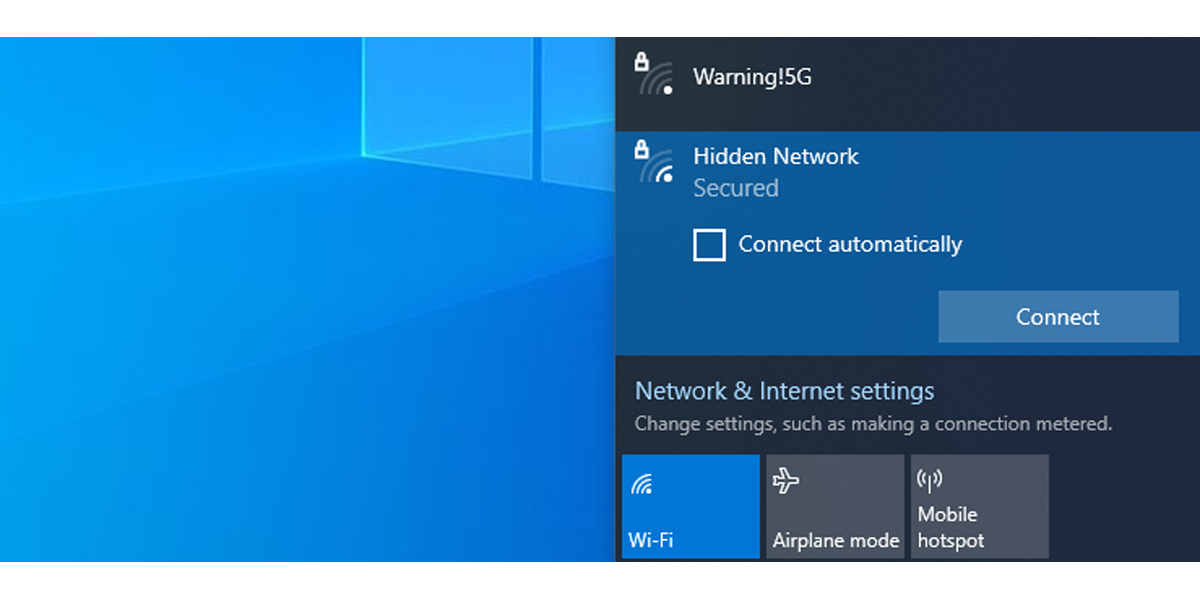
Parfois, Windows 10 coche cette case pour vous et connecte votre appareil au réseau Wi-Fi lorsqu'il est à portée. Pour le résoudre, essayez l'une des solutions que nous avons énumérées ci-dessous.
Si le réseau Wi-Fi est protégé par mot de passe, oubliez simplement ce réseau sur votre PC et il ne s'y connectera pas automatiquement.
Utiliser le panneau de configuration
Suivez ces étapes pour gérer les réseaux Wi-Fi via le Panneau de configuration :
- Dans la barre de recherche du menu Démarrer , recherchez Panneau de configuration et sélectionnez Meilleure correspondance .
- Dirigez-vous vers Réseau et Internet > Centre de réseau et de partage .
- Cliquez sur l'option Modifier les paramètres de l'adaptateur dans le menu de gauche.
- Ouvrez la connexion Wi-Fi que vous utilisez actuellement.
- Sélectionnez le bouton Propriétés sans fil .
- Dans l'onglet Connexion , décochez Se connecter automatiquement lorsque ce réseau est à portée .
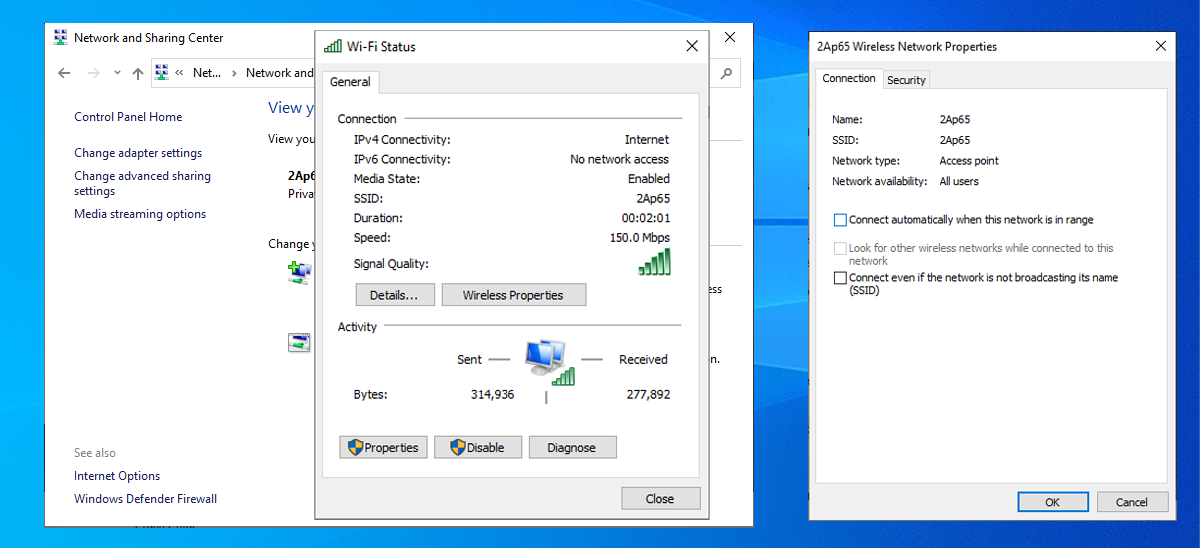
Utiliser les paramètres
- Cliquez sur Démarrer , puis accédez à Paramètres > Réseau et Internet .
- Dans le menu du volet gauche, sélectionnez Wi-Fi .
- Cliquez sur la connexion Wi-Fi que vous utilisez actuellement.
- Désactivez la bascule ci-dessous Se connecter automatiquement lorsque vous êtes à portée .
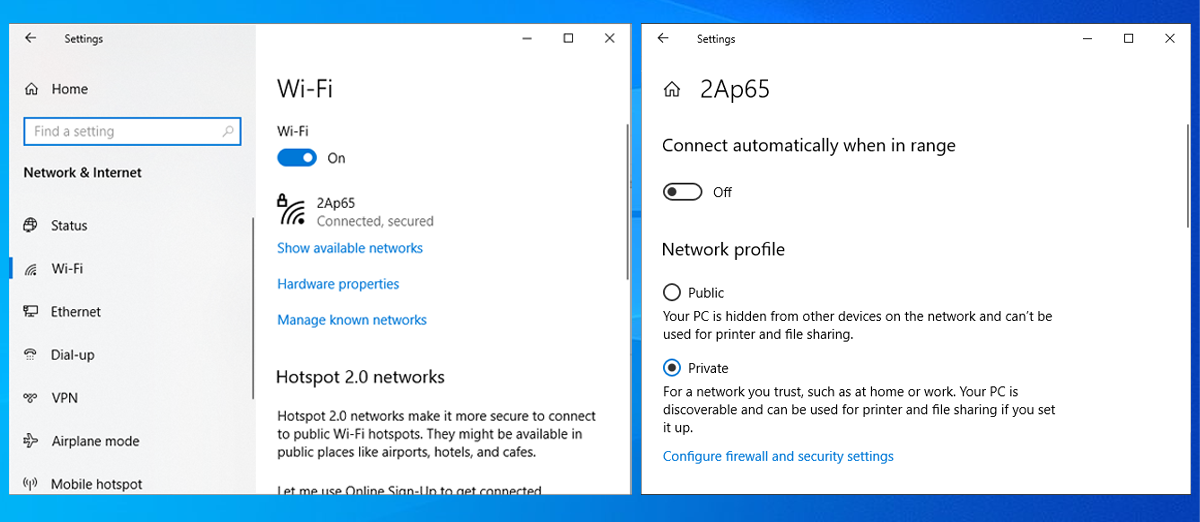
Utiliser l'invite de commande
- Dans la barre de recherche du menu Démarrer , tapez Invite de commandes et sélectionnez Meilleure correspondance .
- Tapez netsh wlan show profile et appuyez sur Entrée . Cela vous montrera des informations sur les profils de réseau enregistrés.
- Pour empêcher Windows 10 de se connecter automatiquement à l'un de ces réseaux, tapez netsh wlan set profileparameter name=profile name connection mode=manual .
- Appuyez sur Entrée .
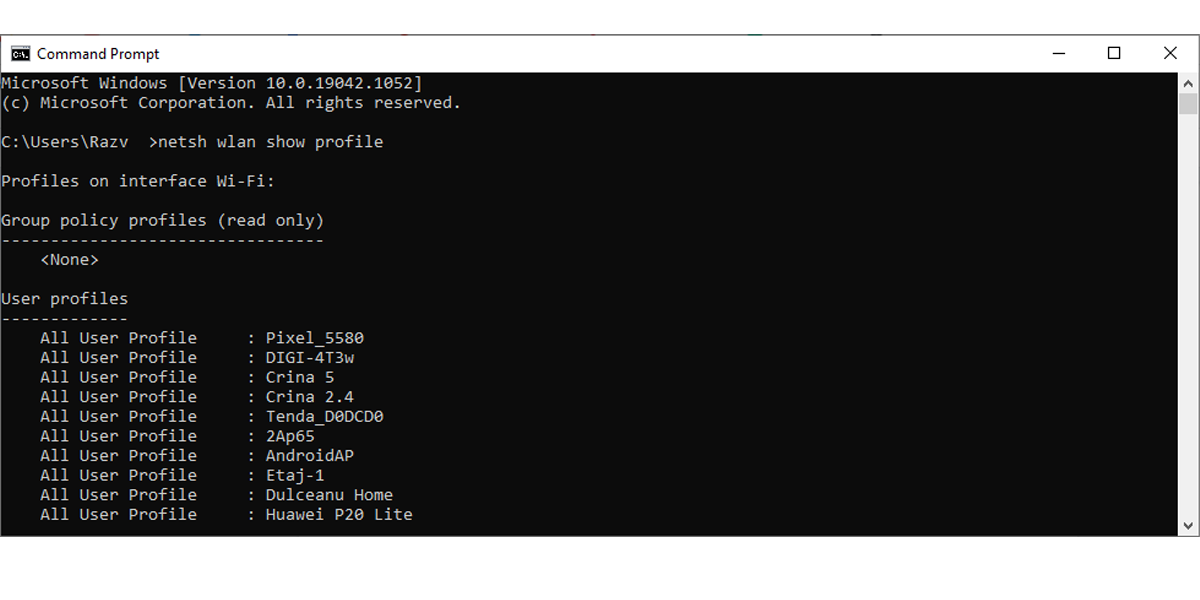
Remarque : si vous souhaitez annuler les modifications, utilisez la commande type netsh wlan set profileparameter name=profile name connection mode=auto .
Mieux vaut prévenir que guérir
La connexion automatique de votre ordinateur Windows 10 à un réseau Wi-Fi peut vous faire gagner du temps, car vous recevrez rapidement des notifications sur les e-mails, les actualités ou les messages de vos collègues. Cependant, cette fonctionnalité peut vous connecter à un réseau non fiable ou dangereux.
Pour protéger vos données et votre appareil, vous pouvez utiliser l'une des quatre méthodes décrites dans cet article.
